如何修復不和諧 抱歉您已被阻止
已發表: 2023-12-11如果您被封鎖並且無法存取 Discord,請不要驚慌。 使用本文中分享的解決方案可以輕鬆解決此問題。
朋友可以增加遊戲的樂趣。 因此,Discord 允許您在玩遊戲時與朋友互動,讓他們更加愉快。 當 Discord 道歉並顯示錯誤訊息「抱歉,您被封鎖了」時,您的喜悅是否變成了絕望?
如果是的話,我們理解這種經驗可能是多麼令人沮喪。 不過,既然你看到了這篇文章,你就可以鬆一口氣了。
本文將引導您找到「抱歉,您已被封鎖」的最佳解決方案。 您無法存取 Discord”錯誤。 然而,在討論修復之前,最好先了解可能導致這種不便的原因。
如果您了解問題的可能原因,您就可以更好地解決問題。 因此,下一節也有相同的內容。
Discord「抱歉您已被封鎖」錯誤的原因
以下是可能導致您遇到的 Discord 錯誤的因素。
- 不和諧伺服器問題
- 網路連線問題
- Chrome 擴充功能的干擾
- 防毒程式正在幹擾 Discord
以上就是您在未違反任何規則或執行任何可疑活動的情況下被 Discord 封鎖的可能原因。 現在,讓我們看看此問題的主要修復方法。
如何修復 Discord “抱歉您已被封鎖”訊息
您可以使用以下解決方案來解決“抱歉,您已屏蔽。 您無法存取 Discord”錯誤。
修正 1:重新啟動 Discord 應用程式
在嘗試任何相對複雜的修復之前,重新啟動應用程式是一個簡單的解決方案,您可以嘗試修復 Discord 上被封鎖的錯誤訊息。 您可以按照以下步驟進行操作。
- 首先,右鍵點選空白的任務欄空間。
- 其次,從可用選項中選擇任務管理器。
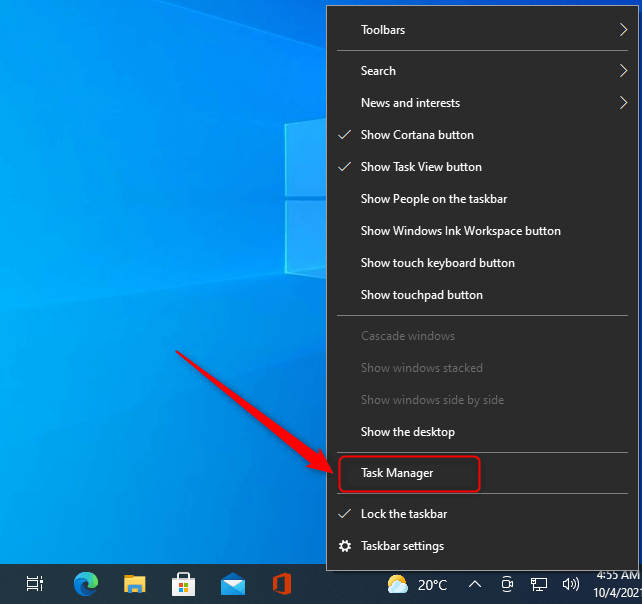
- 現在,找到正在進行的 Discord 任務。
- 依序右鍵點選 Discord 任務和結束任務。
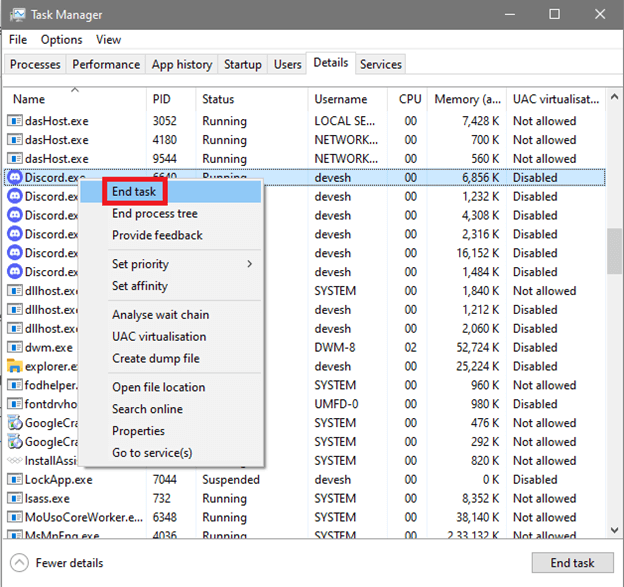
另請閱讀:最佳 Discord 音樂機器人
修復 2:嘗試使用行動應用程式版本
您可以做的另一件簡單的事情是使用行動應用程式登入 Discord。 如果您遇到 Discord 的「抱歉您已被封鎖」錯誤訊息,這樣做可能會幫助 Discord 識別並取消封鎖您的活動。 您可以從此連結取得 Discord 應用程式。
修復 3:刪除 Chrome 擴展
某些 Chrome 擴充功能會幹擾 Discord 的功能,從而導致惱人的問題,例如 Discord「您已被封鎖」訊息。 因此,您可以採取以下步驟刪除不需要的 Chrome 擴充功能以解決問題。
- 首先,選擇 Chrome 的拼圖圖示。
- 現在,選擇管理擴充選項。
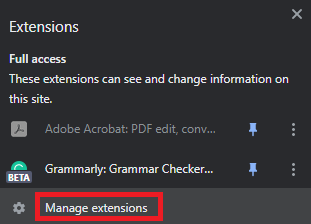
- 最後,您可以停用或刪除任何可疑的、不需要的和代理/VPN 擴充。
另請閱讀:如何修復 Discord 安裝失敗的問題 [已解決]

修復 4:暫時停用防毒軟體
您的防毒軟體可能會誤以為 Discord 對您的電腦有害並幹擾其運作。 因此,您可以暫時停用防毒軟體來解決問題。 您可以在其官方網站上找到禁用防毒軟體的說明。
修復 5:嘗試重新啟動路由器
重新啟動路由器可以解決網路連線問題並更改您的 IP 位址,以幫助您解決「抱歉您已被封鎖。 您無法存取 Discord”錯誤。 因此,您可以按照以下步驟重新啟動路由器來解決問題。
- 首先,拔掉數據機和路由器的插頭。
- 現在,等待三十秒,直到路由器和數據機冷卻下來。
- 等待 30 秒後,插入數據機並開啟電源。
- 耐心等待六十秒。
- 等待 60 秒後,插入路由器並開啟。
- 最後,在使用路由器和數據機之前至少等待兩分鐘。
另請閱讀:如何修復 Discord 麥克風在 Windows 10、11 中不起作用
修復 6:解除安裝 Discord 並重新安裝
解除安裝並重新安裝 Discord 可以修復有缺陷的更新和其他可能導致「抱歉您已被封鎖」錯誤的問題。 因此,您可以採取以下步驟解除安裝並重新安裝 Discord 以解決問題。
- 首先,右鍵單擊工作列上的Windows 圖示。
- 其次,從可用選項中選擇應用程式和功能。
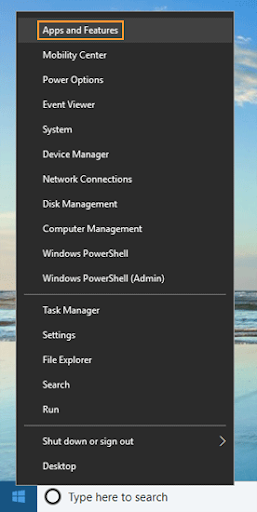
- 現在,找到Discord並點擊它。
- 選擇卸載選項。
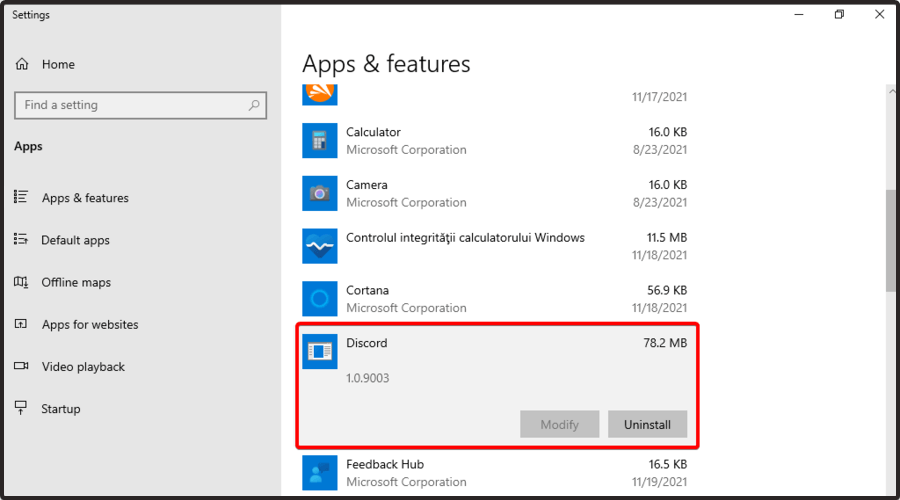
- 確認Discord 卸載。
- 等待卸載完成。
- 最後,您可以從官方網站重新安裝Discord。
修復 7:清除瀏覽器的 cookie 和快取
累積的快取和 cookie 可能會觸發 Discord「抱歉,您已被封鎖。 您無法存取 Discord”問題。 因此,清理瀏覽器cookie和快取可以幫助解決這個問題。 您可以按照以下流程進行操作。
註:這裡我們以 Google Chrome 為例。幾乎所有瀏覽器中清除 cookie 和快取的步驟都或多或少相同。
- 首先,導覽至 Chrome 視窗右上角的烤肉串選單。
- 其次,從螢幕選項中選擇更多工具。
- 現在,選擇清除瀏覽資料選項。
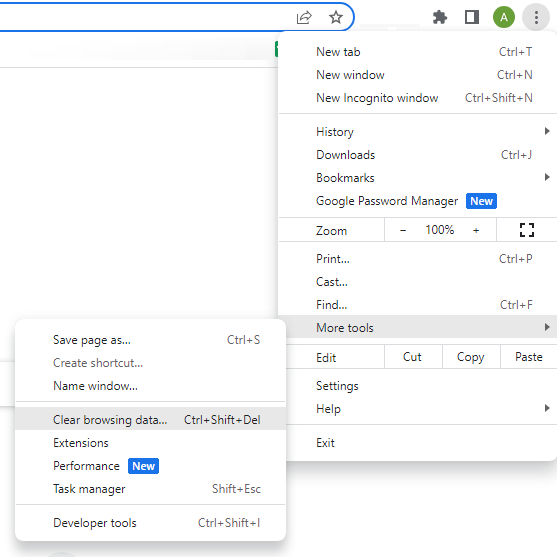
- 從時間範圍選單中的可用選項中選擇“所有時間” 。
- 檢查Cookie 和其他網站資料以及快取的圖像和檔案框。
- 最後,點擊清除資料按鈕。
另請閱讀:如何修復 Windows PC 上的 Discord 崩潰問題
修復 8:聯絡 Discord 支持
如果上述解決方案都無法解決您的問題,您可以聯絡 Discord 支援團隊作為最後的手段。 以下是執行此操作的步驟。
- 首先,導覽至Discord 支援頁面。
- 其次,向下捲動到頁面末尾找到並選擇“幫助和支援”選項。
- 現在,您需要輸入您的電子郵件地址並選擇您的問題類型。
- 輸入問題的主題和描述。
- 最後,提交您的請求並耐心等待 Discord 回覆。
Discord「抱歉您被封鎖」問題已解決
本文向您介紹了「抱歉您已被屏蔽」的各種修復方法。 您無法存取 Discord”問題。 您可以從第一個修復開始對錯誤訊息進行故障排除,然後繼續前進,直到問題解決為止。
另請閱讀:如何修復 Discord 中的“主進程中發生 JavaScript 錯誤”錯誤 {已解決}
如果您需要更多幫助來解決此問題或對本文有任何建議,請透過評論部分告訴我們。 我們很快就會帶著另一本有用的技術指南與您見面。 在那之前,我們希望您能與我們保持聯繫。
